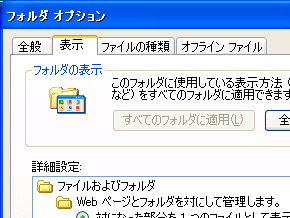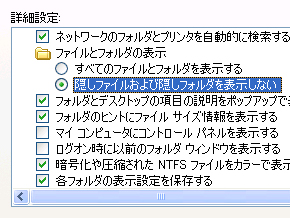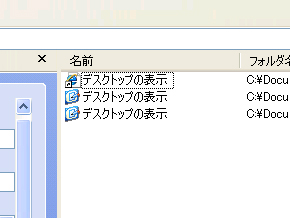「デスクトップの表示」アイコンを削除してしまったら:3分LifeHacking
ごちゃごちゃアプリケーションを立ち上げたあとでデスクトップをすぐに表示させたいときがある。そんなとき、クイック起動バーの[デスクトップの表示]アイコンが便利だ。このアイコンを間違って削除してしまったら――。
WordやExcel、PowerPoint、テキストファイルにPhotoshop――。ごちゃごちゃアプリケーションを立ち上げたあとでデスクトップをすぐに表示させたいときがある。[Windows]キーのあるキーボードならショートカット[Windows]+[D]を押せば、デスクトップを表示できる。または「すべて最小化」の[Windows]+[M]というショートカットで開いていた全ウィンドウを最小化し、デスクトップを表示させられる。
ちなみにデスクトップを表示させた状態で、再度[Windows]+[D]を押せば元の状態に復帰できる。[Windows]+[M]ですべてのウィンドウを最小化した場合は、[Windows]+[Shift]+[M]を押すと元に戻る。
ショートカットキーボードを覚えられないという人も、タスクバーの[クイック起動バー]に表示させた[デスクトップの表示]アイコンをクリックしたことがあるのではないだろうか。こちらの場合も、元の状態に戻したいときは[デスクトップの表示]アイコンを再度押そう。
| デスクトップを表示させる方法 | 元に戻す方法 | |
|---|---|---|
| 1 | [Windows]+[D] | 再度[Windows]+[D]を押す |
| 2 | [Windows]+[M] | [Windows]+[Shift]+[M] |
| 3 | [クイック起動バー]の[デスクトップの表示]アイコンをクリックする | 再度[デスクトップの表示]アイコンを押す |
[Windows]キーのないThinkPad X41のユーザーである筆者は[デスクトップの表示]アイコンの愛用者でもある。だが先日、困ったことに陥った。あれは[クイック起動]バーのショートカットアイコンを整理しようとしたときのことである。何を間違ったのかうっかり「デスクトップの表示」アイコンを消してしまったのだ。
[デスクトップの表示]アイコンは、通常のショートカットアイコンではない。拡張子は「.scf」で、「Windows Explorer Command」という種類のファイルなのだ。
再登録の方法は、「メモ帳」や「秀丸」といったテキストエディタを開き、下記のテキストを入力する。
[Shell]
Command=2
IconFile=explorer.exe,3
[Taskbar]
Command=ToggleDesktop
[名前を付けて保存]を選択して、「デスクトップの表示.scf」という名前でデスクトップに保存しよう。このファイルをクイック起動バーに登録すればいいのだが、1つ問題がある。単にドラッグ&ドロップするとショートカットが登録されてしまう。ここでは右クリックしながらクイック起動バーにドラッグ&ドロップし、「ここに移動」を選択すれば再登録できるわけだ。
エクスプローラでクイック起動バーのフォルダを直接表示する方法もある。Windows 2000/XPならばフォルダ「C:\Documents and Settings\[ユーザー名]\Application Data\Microsoft\Internet Explorer\Quick Launch」を表示させる。こちらに先ほどと同じく右クリックしながら、「デスクトップの表示.scf」をドロップしよう。
なお、Application Dataフォルダは、初期設定では「隠しフォルダ」に設定されており、そのままでは見つけることができない。その場合は「コントロールパネル」の「フォルダオプション」から[表示]タブをクリック。[詳細設定]の[ファイルをフォルダの表示]欄で[すべてのファイルとフォルダを表示する]のラジオボタンをチェックしよう。
このほか、エクスプローラの検索機能を利用する方法もある。エクスプローラの検索画面で「ファイルとフォルダすべて」欄に「デスクトップの表示」と入力。探す場所には「Cドライブ」を指定しよう。さらに「詳細設定オプション」で隠しファイルとフォルダの検索にチェック。検索結果に表示された「デスクトップの表示」アイコンをクイック起動バーにドラッグ&ドロップすると再登録できる。
| [デスクトップの表示]アイコンを再登録する方法 | |
|---|---|
| 手順1 | 以下をテキストエディタに入力 [Shell] Command=2 IconFile=explorer.exe,3 [Taskbar] Command=ToggleDesktop |
| 手順2 | 「デスクトップの表示.scf」という名前でデスクトップに保存 |
| 手順3 | 作成したファイルをクイック起動バーに右クリックを押しながらドロップする |
関連記事
- LifeHack(ライフハック)
 アプリケーションをキーボードから手軽に起動する
アプリケーションをキーボードから手軽に起動する
「クイック起動バー」にショートカットを登録しすぎて、混乱してはいないだろうか。キーボードから手軽に起動できるランチャーソフトを使って、アプリを手軽に起動しよう。 Windows Vistaでアイコンサイズをぐりぐり変える方法
Windows Vistaでアイコンサイズをぐりぐり変える方法
アイコンサイズを変えるだけで仕事の効率が高まるときがある。デスクトップを広く使うためにアイコンサイズを小さくしたり、デジカメ画像を探すためにサムネイルアイコンを大きくしたり――。Windows Vistaであれば簡単に設定を変更できるのだ。 アドレスバーに「about:」と入力する
アドレスバーに「about:」と入力する
Internet Explorerやfirefoxの疑似URLを活用してみると、どんな事が起こるだろうか? 目視でファイルを探すときに便利なテクニック
目視でファイルを探すときに便利なテクニック
最近、筆者が愛用する「Googleデスクトップ」の調子が悪い。検索しても直近のファイルしかヒットせず、困っている。ついつい目視でファイルを探すことになるが、予想以上の混乱ぶりに辟易することもしばしば。エクスプローラのソート機能で何とか探し出せないものか――。 「ファイル名を指定して実行」の便利な使い方(その1)
「ファイル名を指定して実行」の便利な使い方(その1)
コマンドを直接入力することで、各アプリケーションを素早く起動できる「ファイル名を指定して実行」。アプリを起動するだけじゃない利用方法を考えた。
Copyright © ITmedia, Inc. All Rights Reserved.
人気記事ランキング
- 江崎グリコ、基幹システムの切り替え失敗によって出荷や業務が一時停止
- Microsoft DefenderとKaspersky EDRに“完全解決困難”な脆弱性 マルウェア検出機能を悪用
- 生成AIは2025年には“オワコン”か? 投資の先細りを後押しする「ある問題」
- 投資家たちがセキュリティ人材を“喉から手が出るほどほしい”ワケ
- Javaは他のプログラミング言語と比較してどのくらい危険なのか? Datadog調査
- トレンドマイクロが推奨する、長期休暇前にすべきセキュリティ対策
- 「Copilot for Securityを使ってみた」 セキュリティ担当者が感じた4つのメリットと課題
- ゼロトラストの最新トレンド5つをガートナーが発表
- 大田区役所、2023年に発生したシステム障害の全貌を報告 NECとの和解の経緯
- AIを作る、使う人たちへ 生成AI普及で変わった「AI事業者ガイドライン」を読もう
 タスクバーの[クイック起動バー]に表示させた[デスクトップの表示]アイコンをクリック
タスクバーの[クイック起動バー]に表示させた[デスクトップの表示]アイコンをクリック